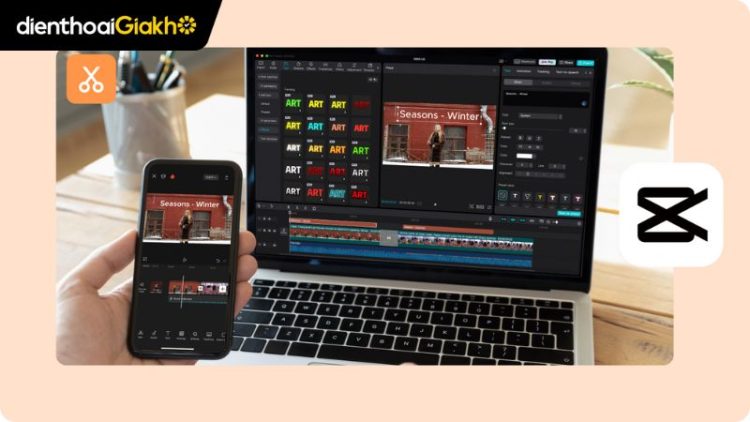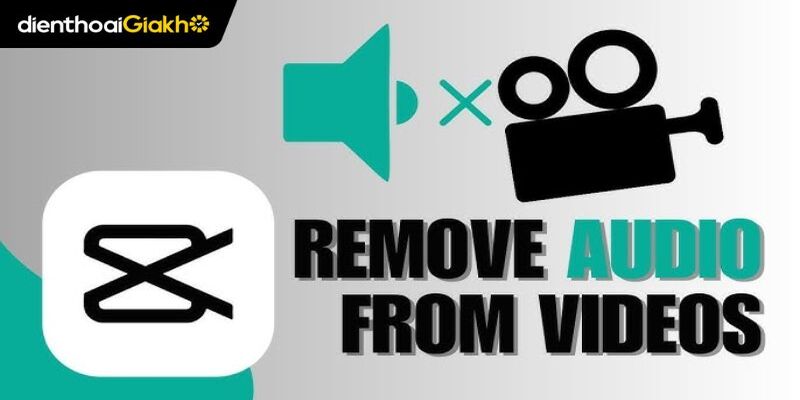Trong thế giới sáng tạo video ngày nay, lớp phủ trên CapCut PC là một công cụ mạnh mẽ giúp biến những video thông thường thành những tác phẩm ấn tượng, chuyên nghiệp. Với CapCut PC, bạn có thể dễ dàng thêm lớp phủ như văn bản, hình ảnh, video, nhãn dán, hoặc hiệu ứng để tăng tính thẩm mỹ và truyền tải thông điệp hiệu quả. Bài viết này Điện Thoại Giá Kho sẽ hướng dẫn chi tiết cách thêm và tùy chỉnh lớp phủ trên CapCut PC để bạn tạo ra những video độc đáo trong năm 2025.
Xem nhanh
Lớp phủ CapCut là gì?
Lớp phủ là một tính năng nổi bật của CapCut, cho phép bạn làm phong phú video bằng cách thêm các thành phần bổ sung. Cụ thể, lớp phủ có thể được phân loại như sau:
- Lớp phủ video: Tạo hiệu ứng hình ảnh sinh động bằng cách chèn video phụ vào video chính.
- Lớp phủ hình ảnh: Kết hợp hình ảnh tĩnh hoặc logo để tăng tính nhận diện và bổ sung nội dung.
- Lớp phủ văn bản: Nhấn mạnh thông điệp hoặc thêm chú thích để nội dung rõ ràng, ấn tượng hơn.
- Lớp phủ nhãn dán: Thêm cá tính cho video với các nhãn dán vui nhộn, hoạt hình.
- Hiệu ứng & bộ lọc: Thay đổi không khí hoặc phong cách video bằng các hiệu ứng và bộ lọc lớp phủ.
- Lớp phủ chuyển tiếp: Kết nối mượt mà các đoạn video để tạo luồng chuyển cảnh chuyên nghiệp.
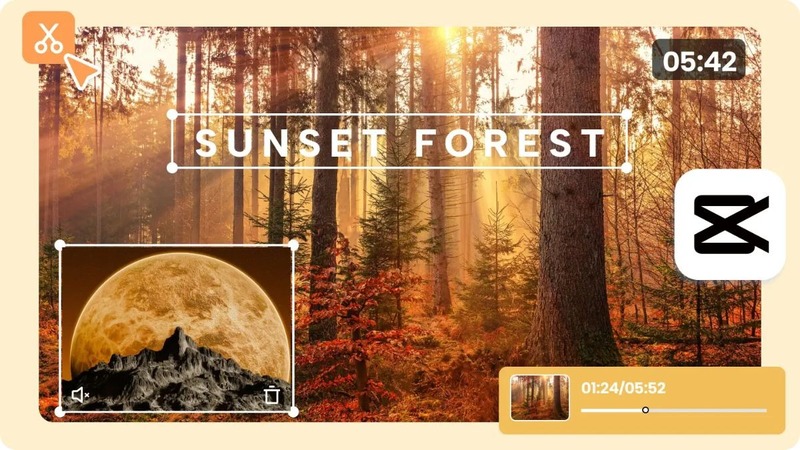
Cách thêm lớp phủ trên CapCut PC nhanh chóng
Thêm lớp phủ trên CapCut PC rất đơn giản. Dưới đây là các bước chi tiết để tạo lớp phủ video:
- Bước 1: Trước tiên, bạn cần nhập video vào CapCut. Mở CapCut trên PC, nhấp vào “Dự án mới”.
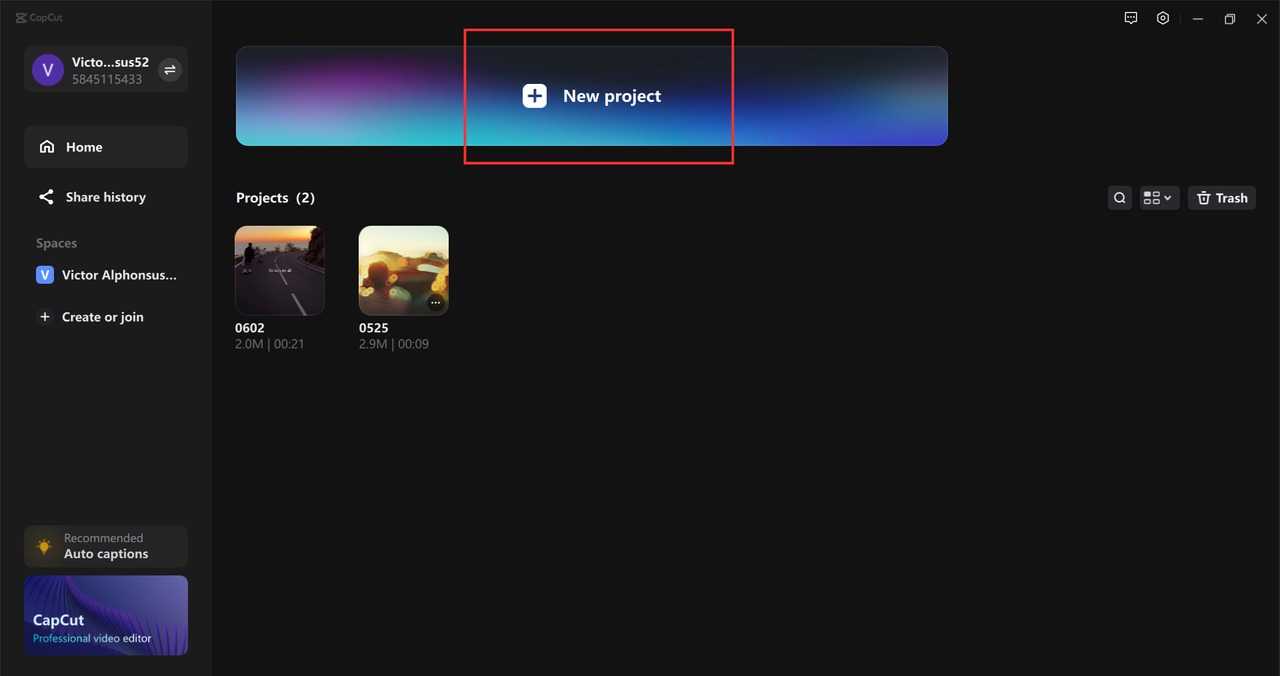
- Tiếp theo, nhấp vào “Nhập” và chọn video nền từ máy tính.
Bước 2: Sau khi nhập video, kéo video vào dòng thời gian trước khi thêm lớp phủ.
Thêm lớp phủ video/hình ảnh
Để thêm lớp phủ video hoặc hình ảnh, bạn có thể nhập tệp từ thiết bị, chọn từ “Không gian” hoặc “Nội dung thương hiệu”, hoặc sử dụng kho “Tài liệu chứng khoán” miễn phí của CapCut. Trong kho này, bạn có thể tìm các video hợp xu hướng như “Màn hình xanh”, “Nền” hoặc “Xu hướng”.
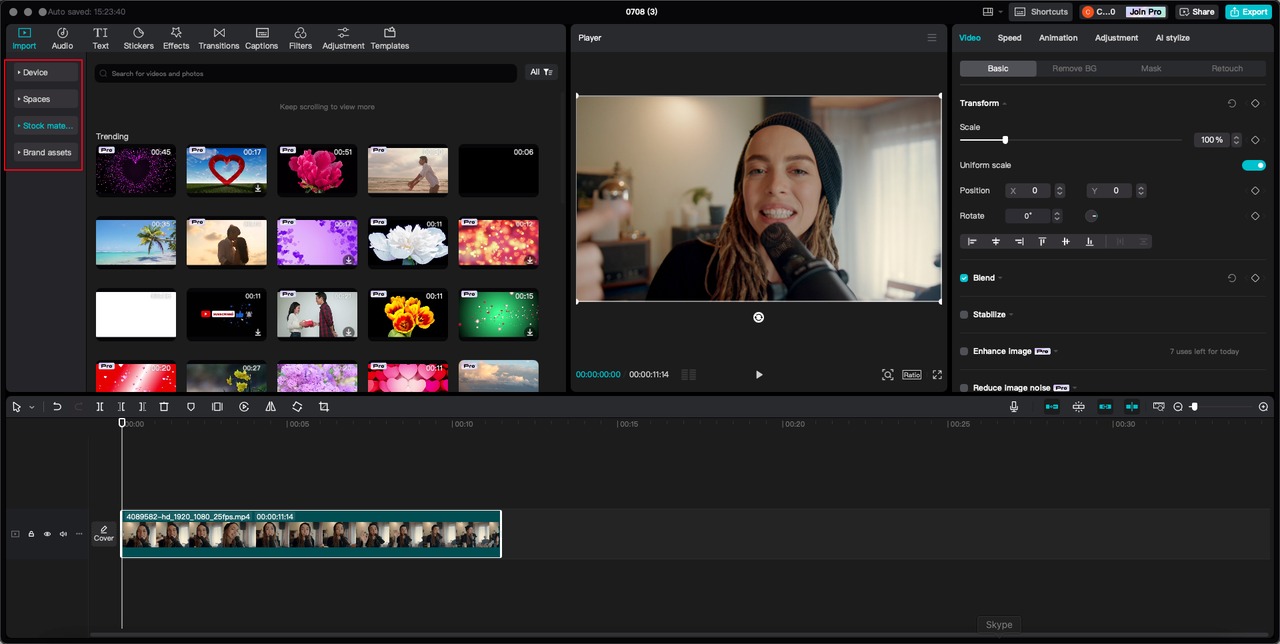
Điều chỉnh kích thước và vị trí lớp phủ bằng cách kéo các góc trên trình phát video. Đặt lớp phủ sao cho không che khuất nội dung chính của video nền.
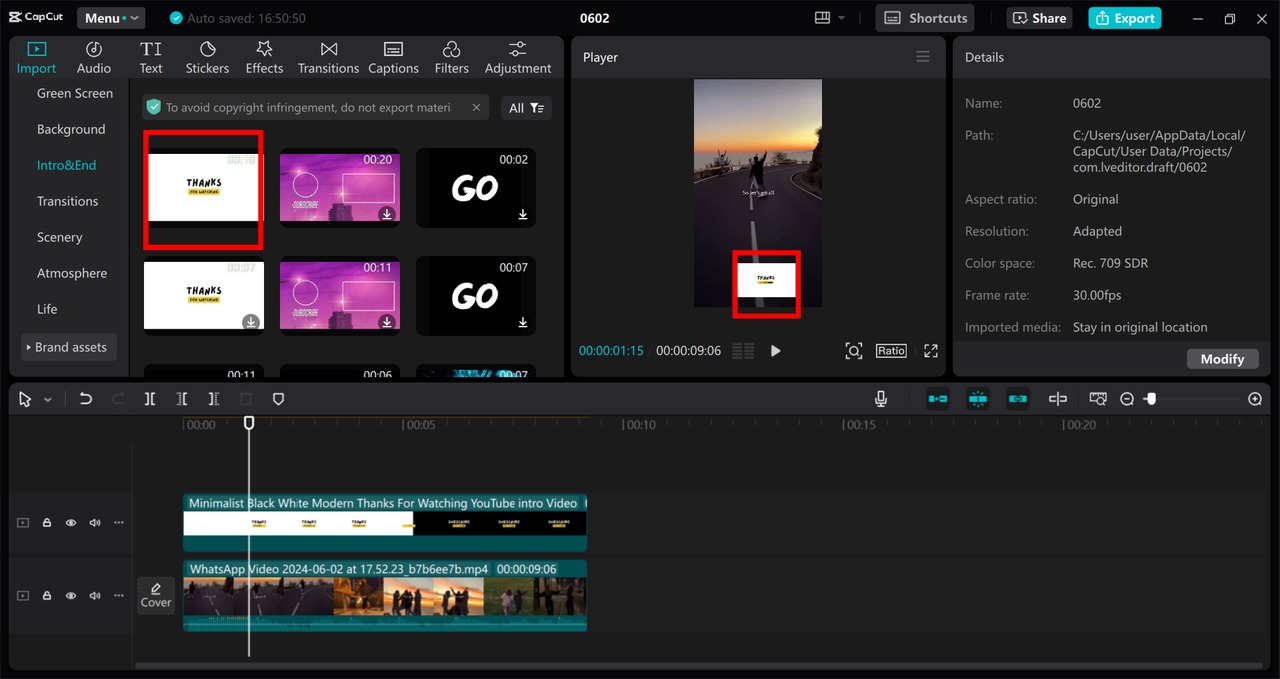
Thêm lớp phủ nhãn dán
Để thêm nhãn dán, nhấp vào “Hình dán”. Bạn có thể tạo nhãn dán bằng trí tuệ nhân tạo với tính năng “AI được tạo”, chỉ cần mô tả ý tưởng và AI sẽ hiện thực hóa. Ngoài ra, bạn có thể chọn từ thư viện nhãn dán của CapCut hoặc tải lên nhãn dán có thương hiệu từ “Nhãn dán có thương hiệu”.
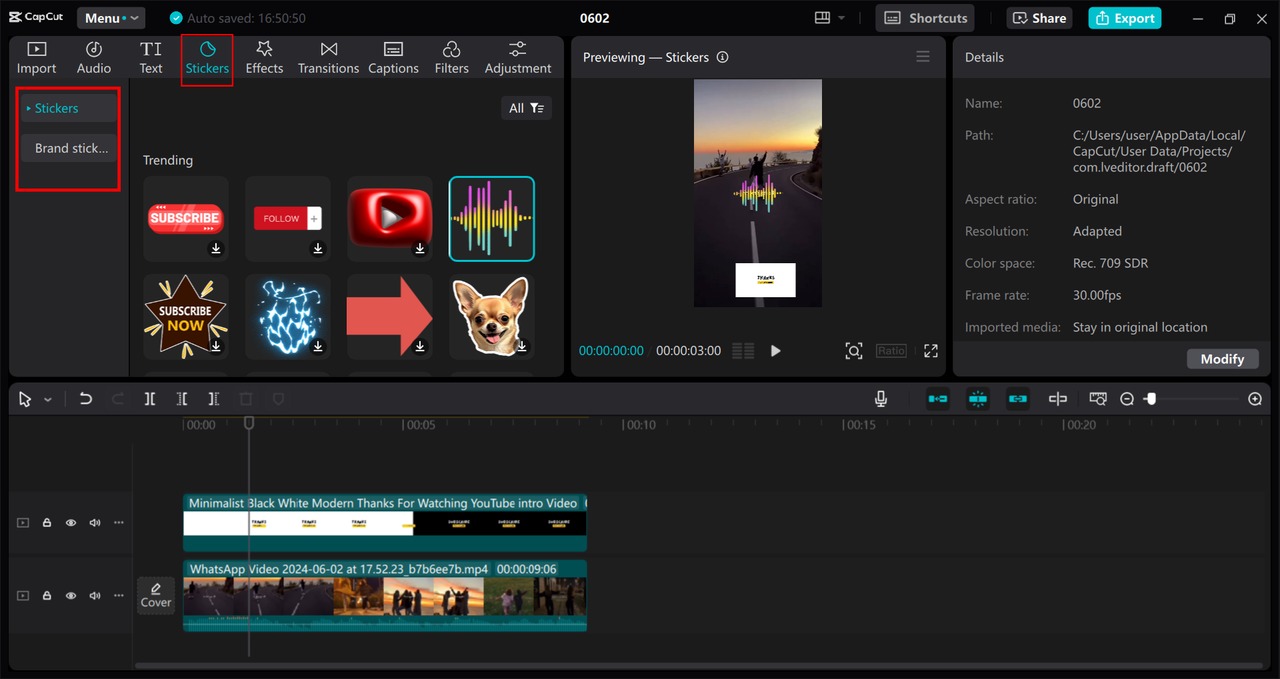
Thêm lớp phủ văn bản
Để thêm văn bản, nhấp vào “Văn bản” > “Thêm văn bản” để nhập nội dung tùy chỉnh. Bạn cũng có thể chọn các mẫu văn bản thiết kế sẵn từ “Mẫu văn bản”. Để tạo phụ đề tự động, nhấp vào “Phụ đề tự động” > “Tạo”, hoặc nhập phụ đề thủ công qua “Phụ đề cục bộ” > “Nhập”.
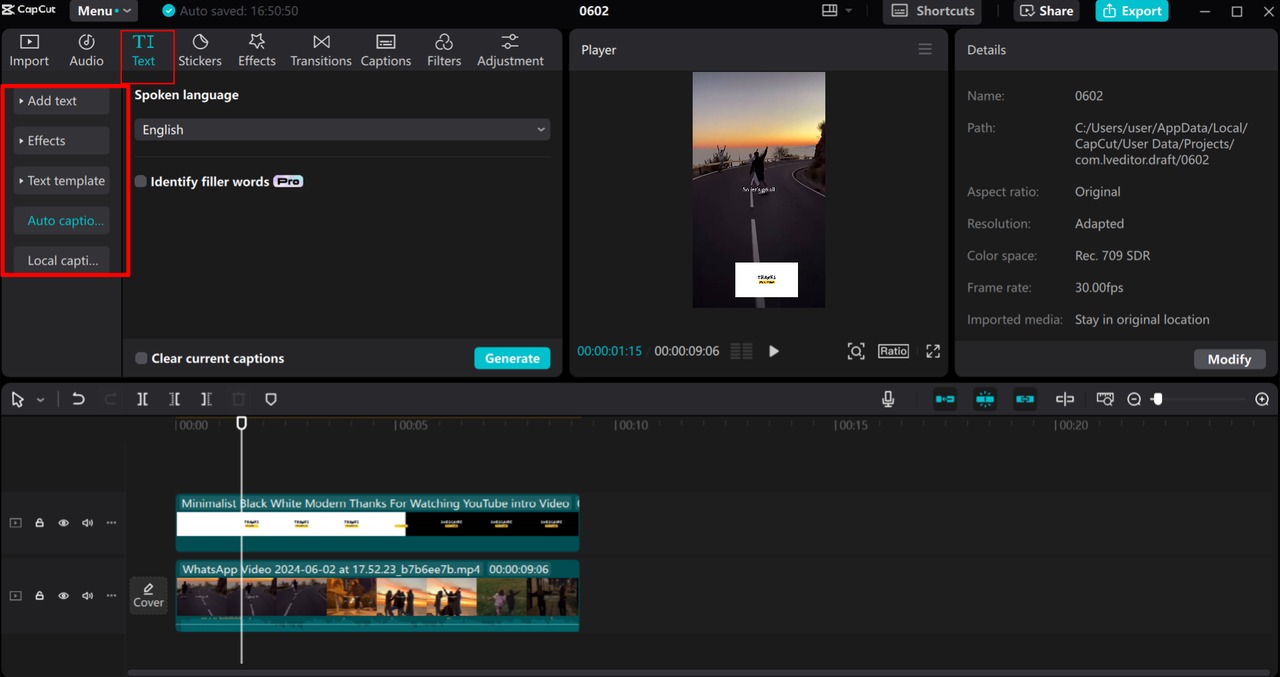
Thêm lớp phủ hiệu ứng/bộ lọc
CapCut cung cấp “Hiệu ứng” với hai loại: Hiệu ứng video (áp dụng cho toàn video) và Hiệu ứng cơ thể (chỉ tác động lên người trong video). Nhấp vào “Hiệu ứng” để chọn và tùy chỉnh theo ý muốn.
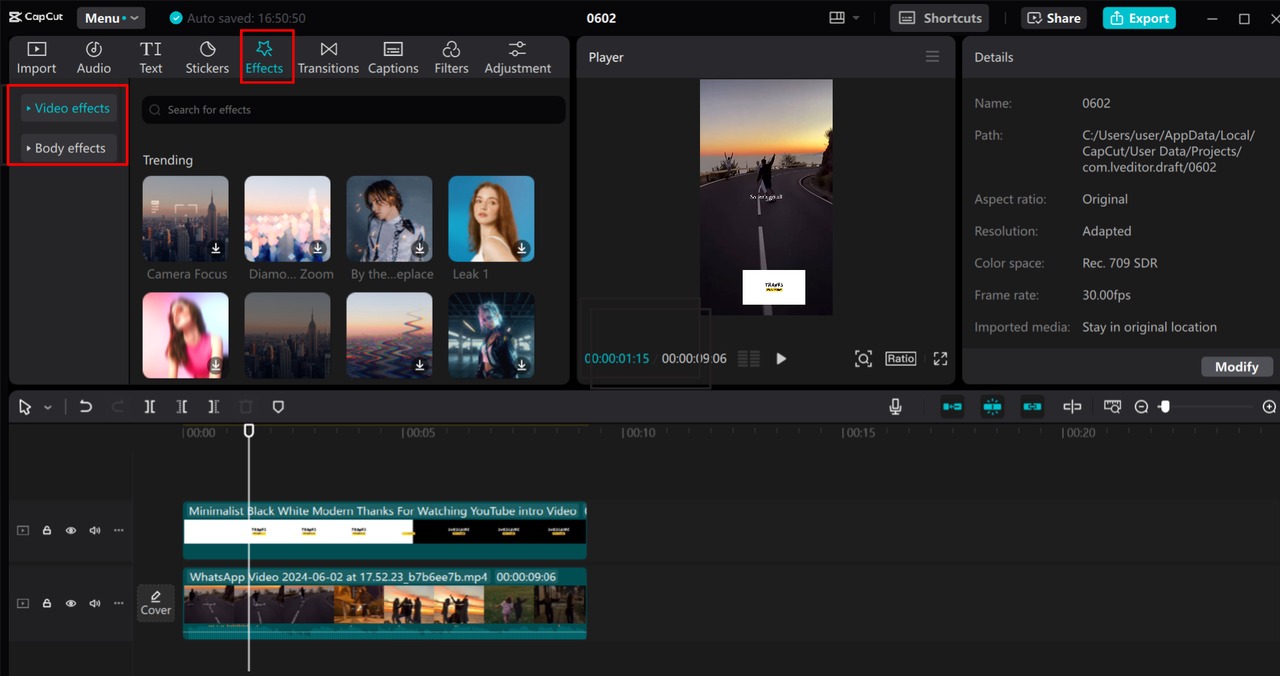
Thêm lớp phủ chuyển tiếp
Để tạo chuyển cảnh mượt mà giữa các clip, nhấp vào “Chuyển tiếp” trên dòng thời gian, chọn từ thư viện chuyển tiếp của CapCut và điều chỉnh thời lượng để đảm bảo sự liền mạch.
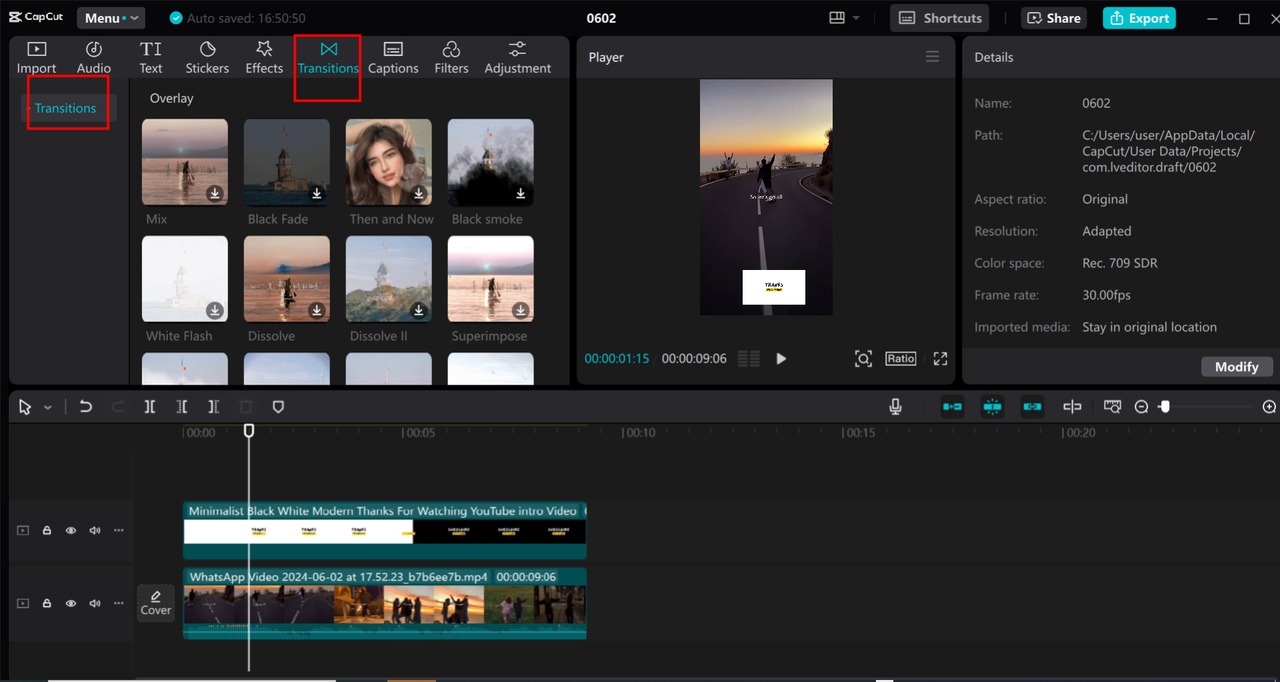
- Bước 3: Khi hoàn tất chỉnh sửa, nhấp vào “Xuất” để lưu video vào máy tính. Trong cửa sổ xuất, tùy chỉnh độ phân giải, tốc độ bit, codec, định dạng và tốc độ khung hình, sau đó nhấp “Xuất”.
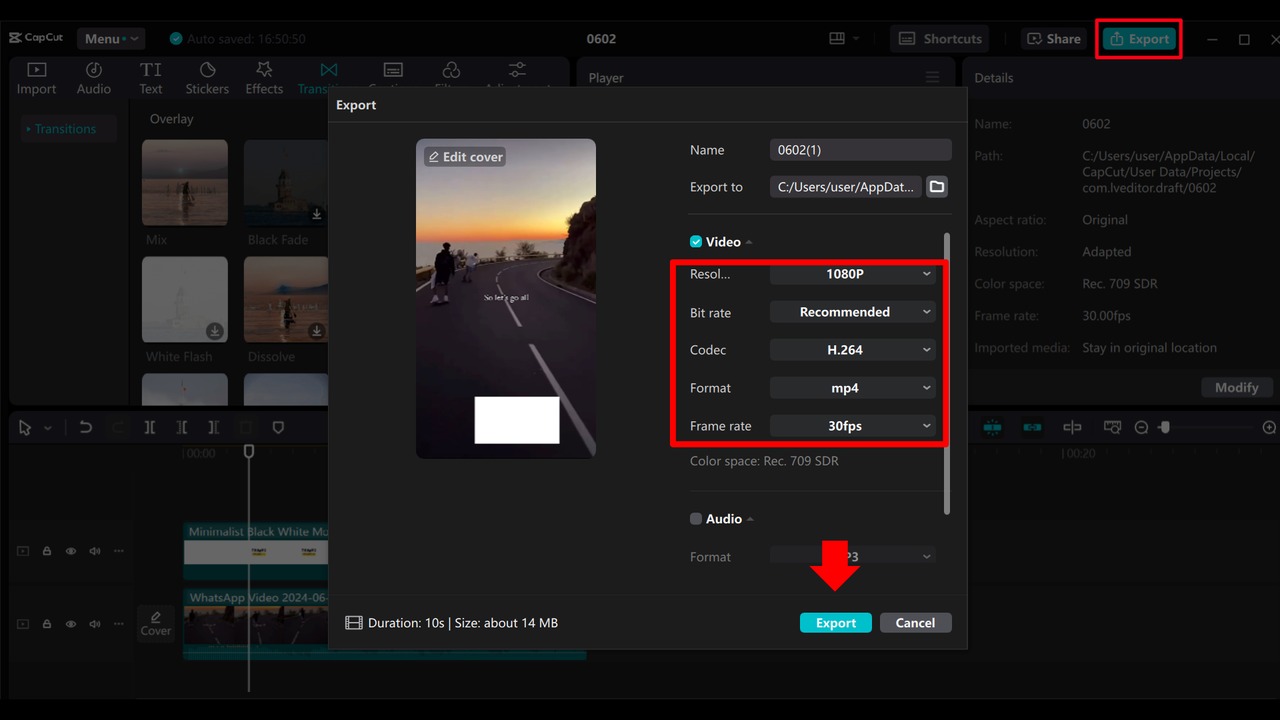
Bạn cũng có thể chia sẻ trực tiếp lên YouTube hoặc TikTok bằng tính năng chia sẻ nhanh của CapCut.
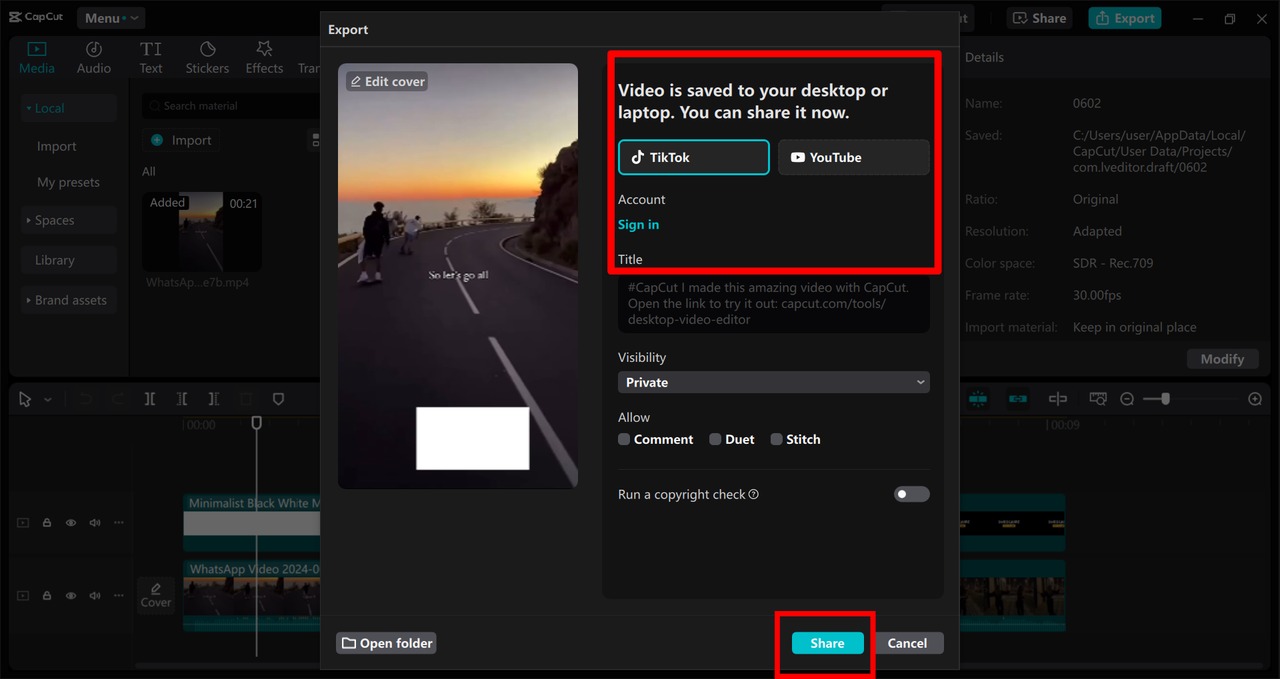
Sắm ngay MacBook Pro để nâng cấp khả năng sáng tạo CapCut mượt mà hơn
Hướng dẫn tạo lớp phủ CapCut trên điện thoại
Lớp phủ không chỉ giới hạn trên PC, bạn cũng có thể tạo chúng trên ứng dụng CapCut di động. Dưới đây là các bước thực hiện:
Bước 1: Mở ứng dụng CapCut, chọn “Dự án mới” hoặc mở dự án hiện có, sau đó nhấn “Thêm” để tải video nền.

Bước 2: Sau khi thêm video nền, nhấn vào “Lớp phủ”, chọn video hoặc hình ảnh muốn phủ và nhấn “Thêm lớp phủ”. Dùng ngón tay để điều chỉnh kích thước (chụm/phóng) và kéo để định vị lớp phủ.
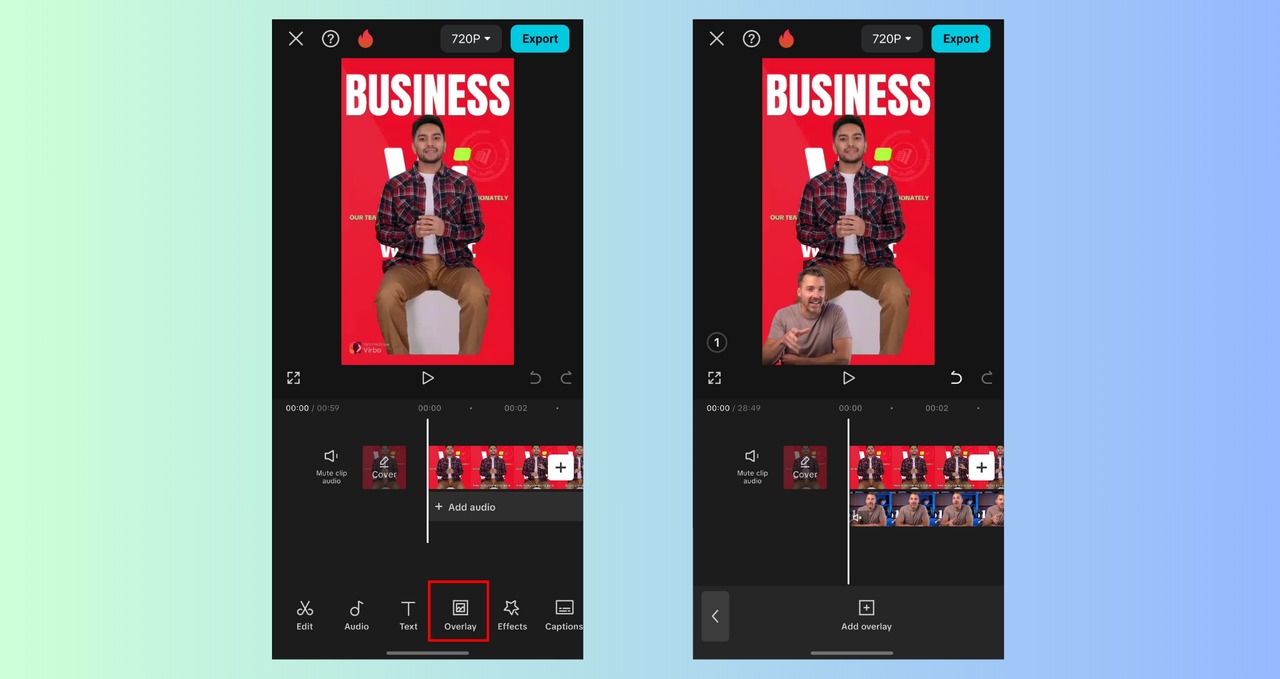
Để thêm văn bản, nhấn vào “Văn bản” > “Thêm văn bản” hoặc chọn từ “Mẫu văn bản”. Tạo phụ đề tự động bằng “Phụ đề tự động” hoặc thêm nhãn dán qua “Hình dán”.
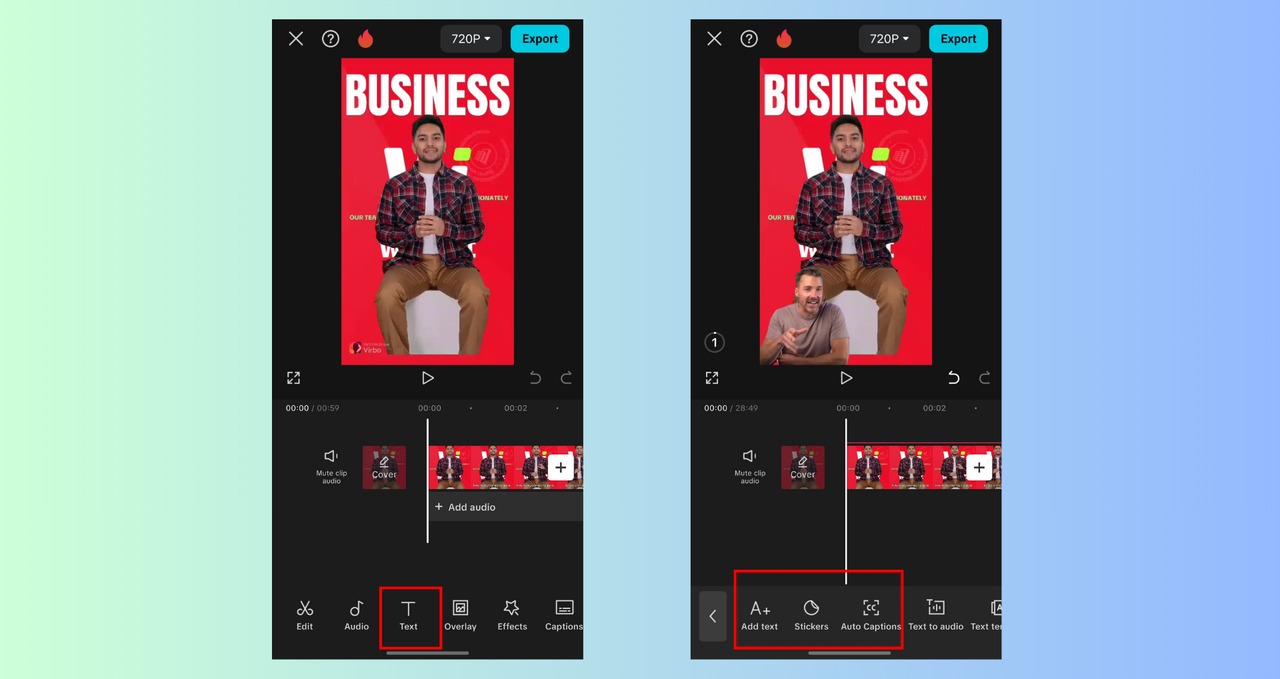
Để thêm hiệu ứng, nhấn “Hiệu ứng”, chọn giữa Hiệu ứng video, Hiệu ứng cơ thể hoặc Hiệu ứng ảnh để tùy chỉnh.
Bước 3: Khi hoàn tất, điều chỉnh cài đặt xuất như độ phân giải, tốc độ khung hình và tốc độ mã bằng cách nhấn vào “720p”. Sau đó, nhấn “Xuất” để lưu video hoặc chia sẻ trực tiếp lên TikTok, Instagram, WhatsApp, Facebook qua tính năng chia sẻ nhanh.
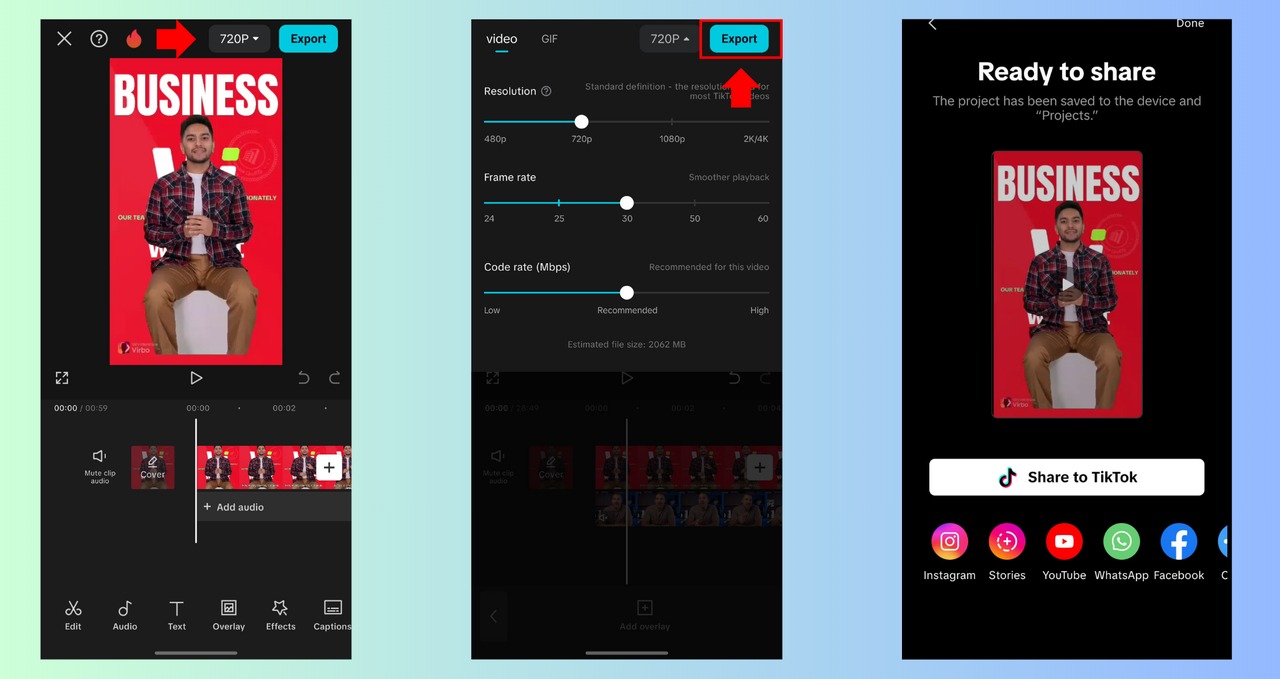
Cách nâng cấp video lớp phủ trong CapCut chuyên nghiệp
Để video lớp phủ trên CapCut PC trở nên chuyên nghiệp hơn, hãy áp dụng các mẹo sau:
Cải thiện chất lượng video
Chất lượng hình ảnh là yếu tố quan trọng để thu hút người xem. Hãy chú ý:
- Độ phân giải: Tránh lớp phủ mờ bằng cách sử dụng tính năng xuất 4K của CapCut để tăng độ sắc nét.
- Màu sắc: Tăng độ sống động với công cụ chỉnh màu tự động của CapCut, giúp video bắt mắt hơn.
- Giảm nhiễu: Sử dụng bộ giảm nhiễu hình ảnh của CapCut để loại bỏ hạt, mang lại video mượt mà, chuyên nghiệp.
Tối ưu hóa video và lớp phủ
Đảm bảo lớp phủ được sắp xếp hợp lý:
- Căn chỉnh: Đặt văn bản ở đầu hoặc cuối khung hình để làm nổi bật thông tin, điều chỉnh nhãn dán/hình ảnh để phù hợp bố cục tổng thể.
- Chuyển tiếp: Sử dụng hiệu ứng mờ dần hoặc trượt để lớp phủ xuất hiện tự nhiên, duy trì luồng video mượt mà.
Điều chỉnh định dạng và kết xuất
Không cần phần mềm phức tạp, bạn hoàn toàn có thể tạo ra những hiệu ứng hình ảnh độc đáo bằng chính lớp phủ có sẵn trong CapCut PC.
Tối ưu hóa video trước khi xuất:
- Codec: Chọn H.264 để cân bằng chất lượng và kích thước tệp, phù hợp cho chia sẻ trực tuyến.
- Định dạng: MP4 là định dạng phổ biến, tương thích với hầu hết thiết bị và nền tảng.
- Tốc độ bit: Sử dụng 4.000-6.000 kbps cho chất lượng chuẩn, hoặc 10.000 kbps cho video độ nét cao.
- Tốc độ khung hình: Chọn 30 fps cho video thông thường, 24 fps cho phong cách điện ảnh, hoặc 60 fps cho chuyển động mượt mà (như video game).
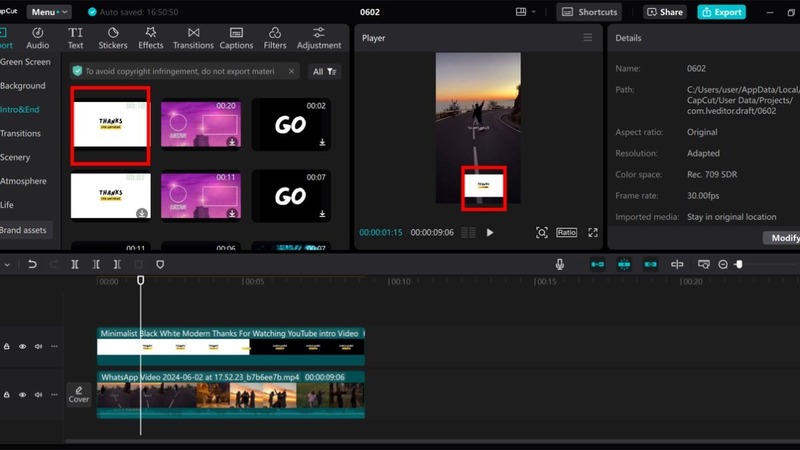
Câu hỏi thường gặp
Tôi có thể tìm lớp phủ miễn phí cho CapCut ở đâu?
Bạn có thể sử dụng kho Tài liệu chứng khoán tích hợp trong CapCut, hoặc tìm trên các trang như Pixabay, Pexels, Videezy. Các nhóm cộng đồng CapCut hoặc kênh YouTube cũng cung cấp tài nguyên miễn phí. Tốt nhất, hãy tải CapCut để truy cập thư viện video, nhãn dán và văn bản miễn phí.
Làm thế nào để tải lớp phủ CapCut?
Mở CapCut trên PC, nhấp “Dự án mới”, vào “Nhập” > “Tài liệu chứng khoán” để tải video lớp phủ, hoặc chọn “Văn bản”, “Hình dán” từ thư viện. Di chuột và nhấp biểu tượng tải xuống để lưu lớp phủ. Bắt đầu ngay: tải CapCut để khám phá kho lớp phủ phong phú.
Làm sao để kết hợp lớp phủ video chất lượng cao trong CapCut?
Nhập video chính và lớp phủ vào CapCut, kéo lớp phủ lên dòng thời gian phía trên video nền. Điều chỉnh kích thước, vị trí, thời lượng. Sử dụng xuất 4K và công cụ giảm nhiễu của CapCut để tăng độ sắc nét, mang lại video chuyên nghiệp. Tải CapCut ngay để tạo video chất lượng cao!
Làm thế nào để lấy video chỉnh sửa trên CapCut?
Bạn có thể quay video bằng thiết bị, sử dụng kho video miễn phí của CapCut, tải từ Pexels, Pixabay, hoặc mua từ các nền tảng trả phí. Đảm bảo bạn có quyền sử dụng video. CapCut cũng cung cấp thư viện tài nguyên phong phú để bạn sử dụng trực tiếp.
- Ứng dụng “Edits” của Instagram ra mắt sau lệnh cấm TikTok và Capcut
- Cách chèn video vào Canva để chỉnh sửa đơn giản, chỉ trong 1 nốt nhạc
- Chi tiết cách chỉnh sửa làm chậm video trên iPhone đẹp như trong phim
Địa chỉ showroom của Điện Thoại Giá Kho tại TP. HCM
120 Nguyễn Thị Thập, Phường Tân Thuận, TP. HCM
947 Quang Trung, Phường An Hội Tây, TP. HCM
1247 Đường 3 Tháng 2, Phường Minh Phụng, TP. HCM
121 Chu Văn An, Phường Bình Thạnh, TP. HCM